ระบบการขอวันลาออนไลน์
ขั้นตอนที่ 1 : พนักงานขอวันลา แบบที่ 1
1. เข้า Home Menu เลือกเมนู E-Leave
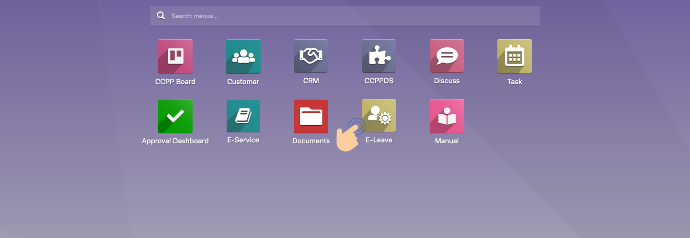
2. กดเมนู E-Leave และเลือก My Time Off

3. กดปุ่ม เพื่อเข้าสู่หน้าการทำงาน

4. เลือกประเภทการลา *ในเคสนี้เป็นการลาป่วย
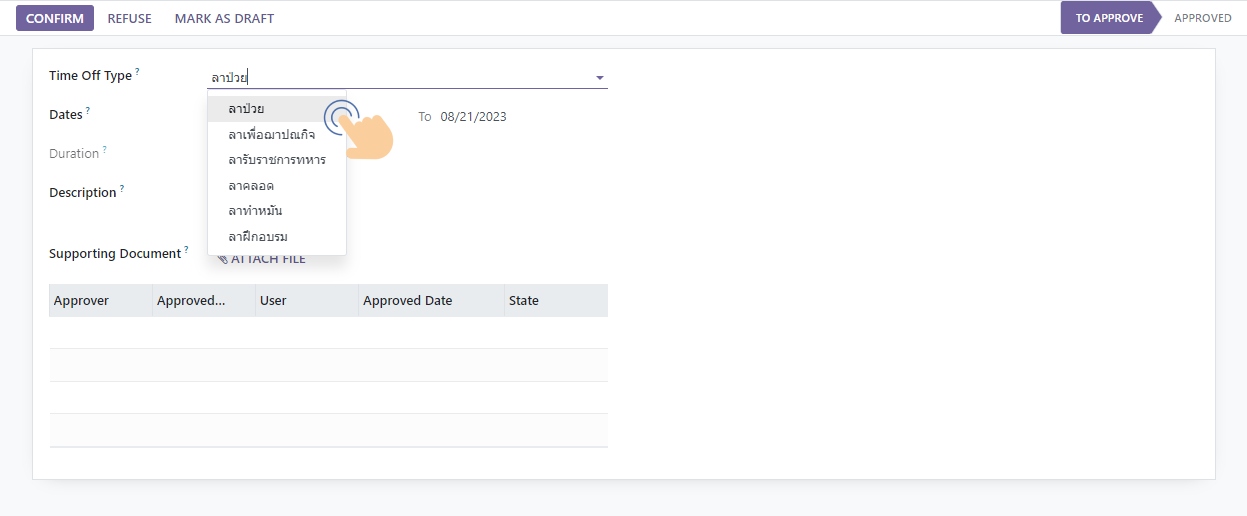
5. ระบุวันที่จะลา
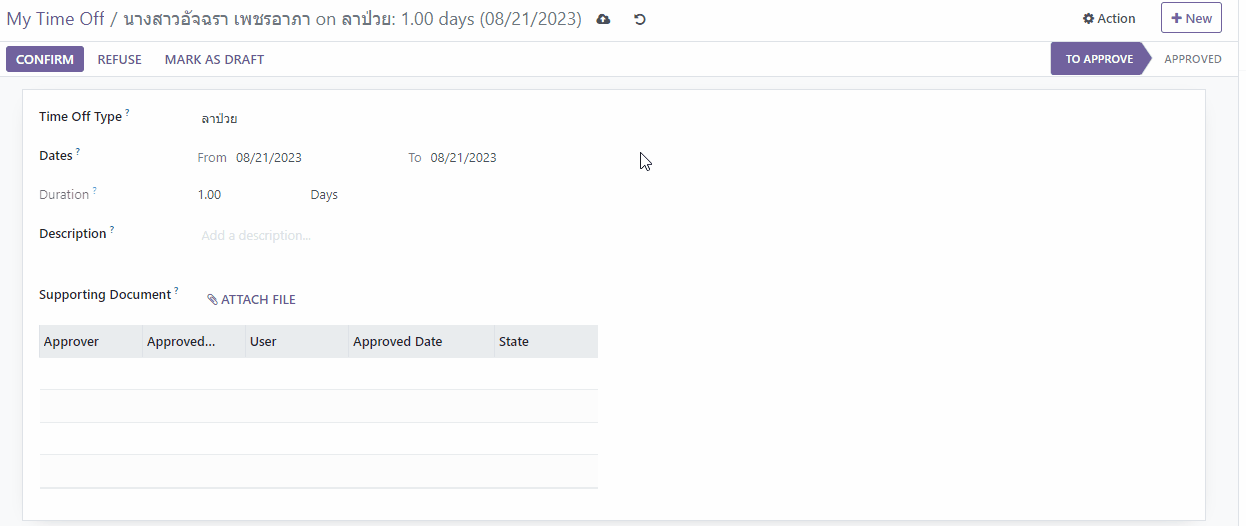
5.1 ระบุรูปแบบการลา *กรณีลาครึ่งวัน

6. ระบุรายละเอียดการลา
7. กรณีต้องการแนบรูป, ไฟล์ ใบรับรองแพทย์ สามารถกดได้ที่ปุ่ม เพื่อแนบไฟล์
8. กดปุ่ม เพื่อยืนยันการทำรายการ
ขั้นตอนที่ 1.1 : พนักงานขอวันลา แบบที่ 2
1. เข้า Home Menu เลือก E-Leave
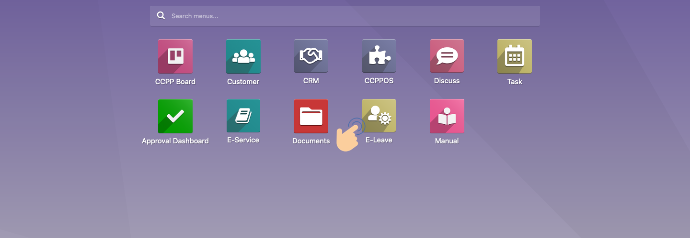
2. เลือกวันที่ต้องการทำการขอลา *กรณีลา 1 วัน
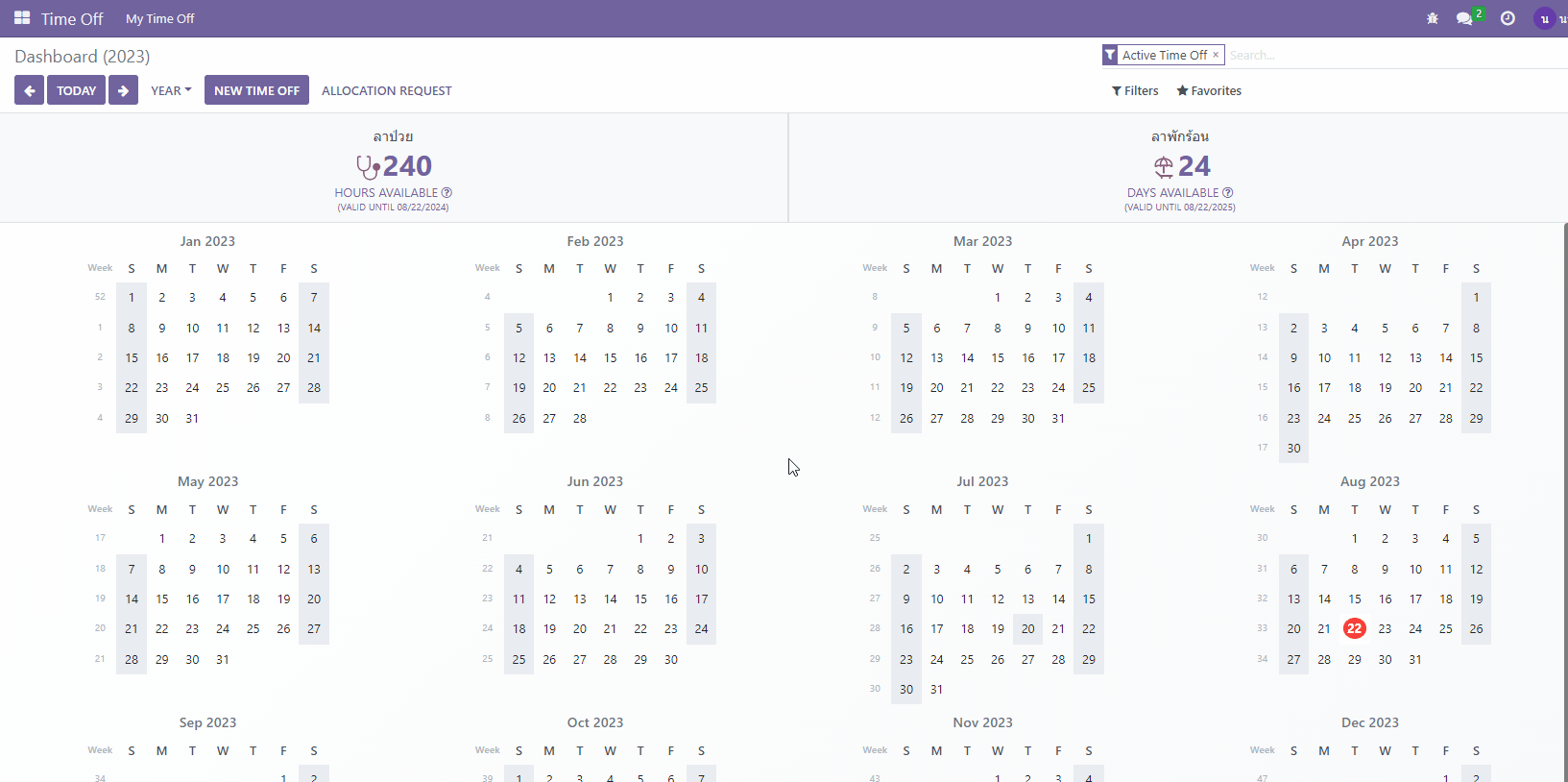
2.2 เลือกวันที่ต้องการทำการขอลา *กรณีครึ่งวัน
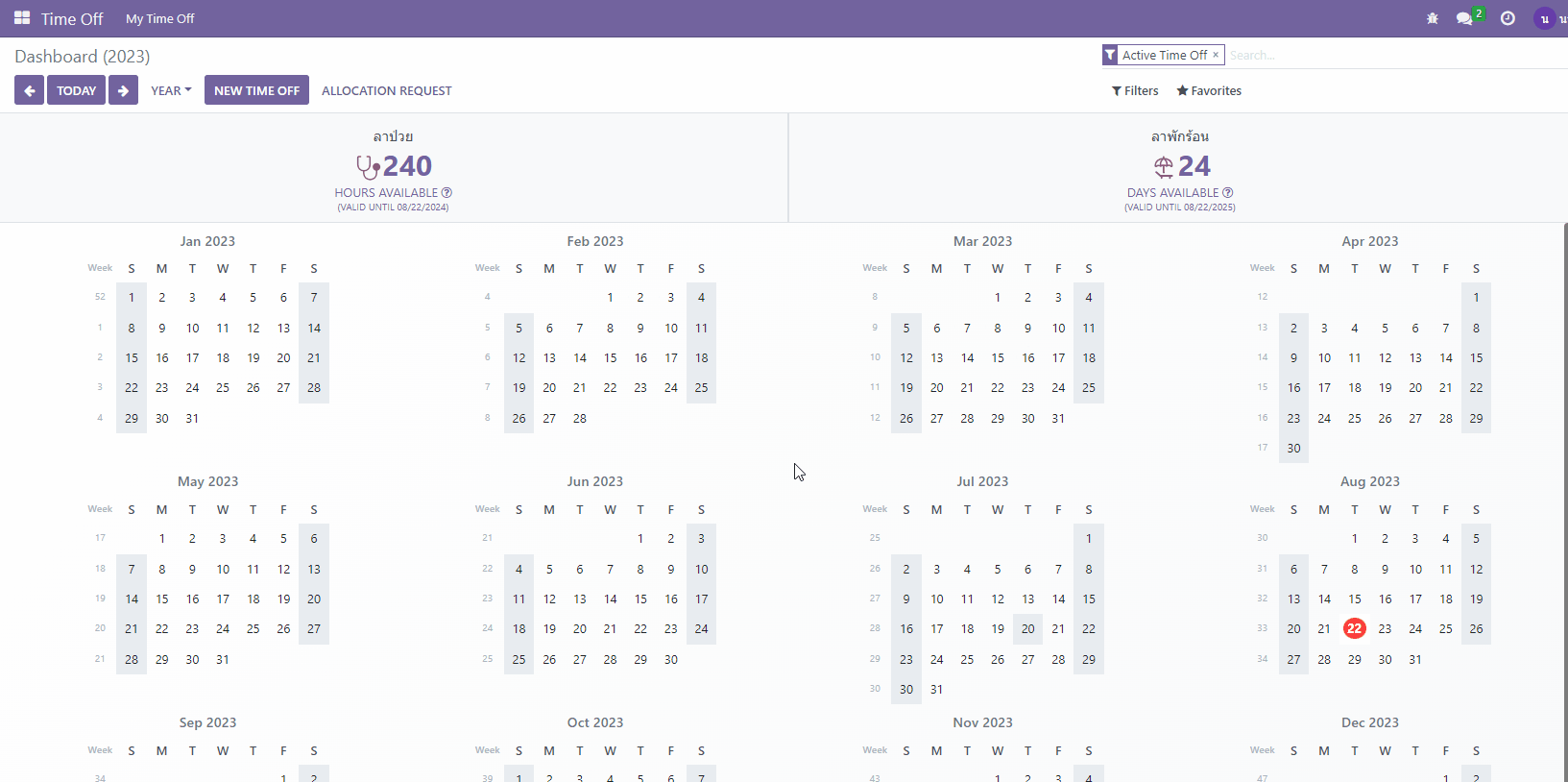
3. ระบุรายละเอียดการลา
4. กรณีต้องการแนบรูป, ไฟล์ใบรับรองแพทย์สามารถกดปุ่ม เพื่อแนบไฟล์
4. กดปุ่ม เพื่อยืนยันการทำรายการ
ขั้นตอนที่ 2 : ผู้จัดการทำการอนุมัติการลา
1. เข้า Home Menu เลือก Approval Dashboard
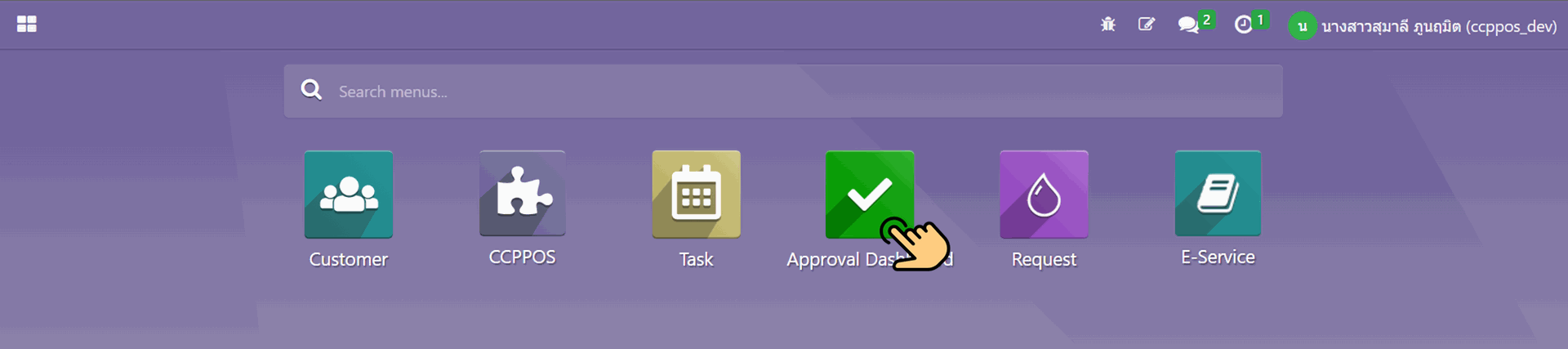
2. กดปุ่ม ในช่องขอ เมนู Time Off

3. เลือกรายการขอลาที่ต้องอนุมัติ

4. กดปุ่ม เพื่ออนุมัติการลา

ขั้นตอนที่ 3 : การลาผ่าน Smart Phone
1. เข้า Home Menu เลือก E-Leave
2. กดปุ่ม เพื่อทำรายการ
3. กรอกวันที่จะทำการลา ~ เลือกวันที่ต้องการลา และใส่คำอธิบาย
4. หากต้องการที่จะแนบรูป, ไฟล์ใบรับรองแพทย์สามารถกดปุ่ม เพื่อทำการแนบไฟล์รูป
5. กดปุ่ม เพื่อทำการยืนยันการลา
ขั้นตอนที่ 4 : วิธีการยกเลิกการลา
1. เข้า Home Menu เลือก E-Leave
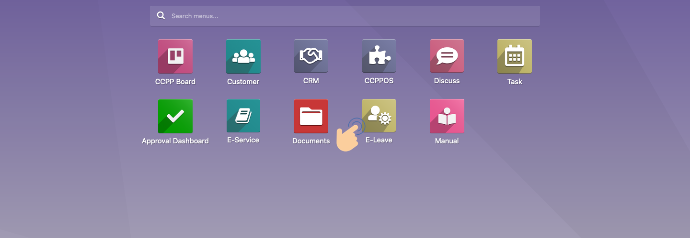
2. เลือกเมนู และเลือกหัวข้อ My Time Off
3. เลือกรายการที่ต้องการยกเลิกการลา
4. กดปุ่ม เพื่อยกเลิกการลา
ขั้นตอนที่ 5 : วิธีการยกเลิกการลาผ่าน Smart Phone
1. เข้า Home Menu เลือก E-Leave
2. กดปุ่ม และเลือก My Time Off
3. เลือกรายการที่ต้องการยกเลิกการลา
4. กดปุ่ม และเลือก
เพื่อยกเลิกการลาของท่าน